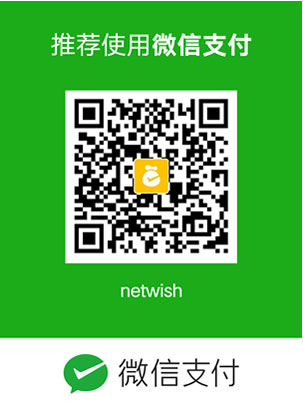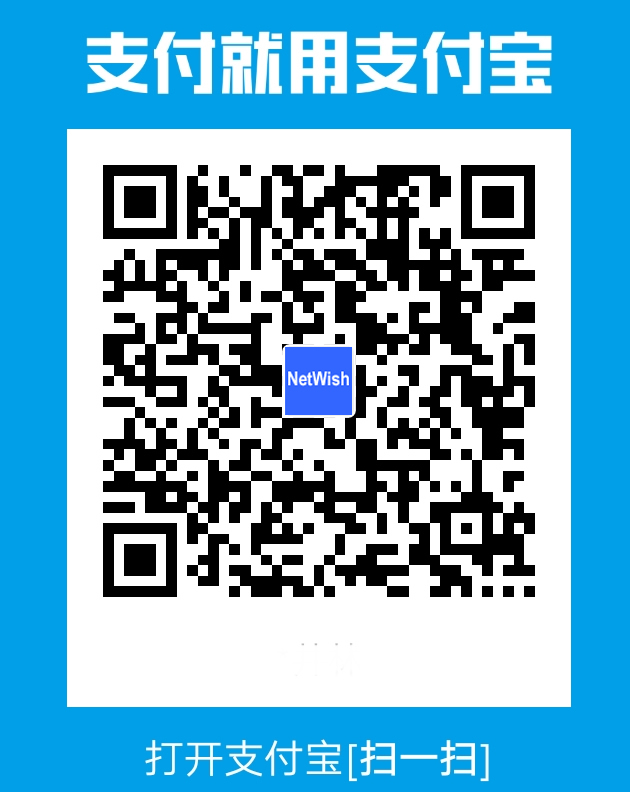2023最新搬瓦工购买教程, 支付宝购买搬瓦工教程
时间:2023-07-15 来源: 作者: 我要纠错
搬瓦工怎么购买?怎么用支付宝购买搬瓦工?不需要找人代购,搬瓦工(Bandwagonhost)官方网站是英文的,很多新手看到后不知道该怎么做。为此站长就专门写了本篇新手用户购买图文教程,帮助大家更加容易的购买搬瓦工 VPS 套餐。
整个购买流程也就几分钟,最多不会超过十分钟。主要分为如下几步:
1)选择合适的搬瓦套餐;2)注册搬瓦工账户进行购买;3)使用支付宝(或微信支付、银联支付)付款完成购买。
一、挑选合适的搬瓦工套餐
主要就是根据自己的预算以及需求来选择,我们简单看一下目前搬瓦工的三个档次的方案的起步价格:
- CN2 方案:$49.99/年起步;
- CN2 GIA-E 方案:$119.99/年起步;
- 香港方案:$899.99/年起步。
上面三个档次还是区分的很明显的,总结来说:
- 如果预算有限,建议直接购买 CN2 方案即可,够用;
- 如果预算相对充足,那么 CN2 GIA-E 方案是你的不二之选;
- 土豪用户请直接购买香港方案。
目前来看,机房的好坏排序是这样的:
HK > DC6 CN2 GIA-E > DC9 CN2 GIA > DC8 CN2 > DC3 CN2 ≈ DC2 QNET ≈ DC4 MCOM ≈ Fremont(后面几个机房自行测试为准)
1、目前最便宜和最推荐(性价比最高)的方案,如果需要购买又不知道怎么选择,直接根据自己预算购买这两个方案之一即可:
- 如果就想买个最便宜的,可以购买最便宜方案;
- 如果预算较为充足,想买一个质量更好、更适合建站的,可以购买最推荐方案,也就是性价比最高方案。
CN2 常规版 20 GB
- CPU:1核
- 内存:1024 MB
- 硬盘:20GB SSD
- 流量:1000GB/月
- 带宽:1 Gbps
- 机房:CN2 9个机房
- 迁移:可迁移机房,流量不变
- 价格:49.99 美元/年
CN2 GIA ECOMMERCE 20GB
- CPU:2核
- 内存:2048 MB
- 硬盘:20GB SSD
- 流量:1000GB/月
- 带宽:2.5 Gbps
- 机房:DC6 CN2 GIA 机房
- 迁移:可迁移机房,流量不变
- 价格:65.99 美元/半年,119.99 美元/年
如果上面这两个方案缺货或者已经失效,可以查看下方推荐的更多方案。
2、其他推荐方案:
| 方案 | 内存 | CPU | 硬盘 | 流量/月 | 带宽 | 价格 | 机房 | 购买 |
|---|---|---|---|---|---|---|---|---|
| CN2 (最便宜) |
1GB | 1核 | 20GB | 1TB | 1Gbps | $49.99/年 | DC8 CN2 DC3 CN2 |
购买 |
| CN2 | 2GB | 1核 | 40GB | 2TB | 1Gbps | $52.99/半年 $99.99/年 |
DC8 CN2 DC3 CN2 |
购买 |
| CN2 GIA-E (最推荐) |
1GB | 2核 | 20GB | 1TB | 2.5Gbps | $65.99/半年 $119.99/年 |
DC6 CN2 GIA-E DC9 CN2 GIA |
购买 |
| CN2 GIA-E | 2GB | 3核 | 40GB | 2TB | 2.5Gbps | $69.99/季度 $229.99/年 |
DC6 CN2 GIA-E DC9 CN2 GIA |
购买 |
| CN2 GIA | 4GB | 4核 | 80GB | 3TB | 1Gbps | $32.99/月 $339.99/年 |
DC9 CN2 GIA | 购买 |
| CN2 GIA | 8GB | 6核 | 160GB | 5TB | 1Gbps | $62.99/月 $645.99/年 |
DC9 CN2 GIA | 购买 |
| HK | 2GB | 2核 | 40GB | 0.5TB | 1Gbps | $89.99/月 $899.99/年 |
香港 PCCW | 购买 |
| HK | 4GB | 4核 | 80GB | 1TB | 1Gbps | $155.99/月 $1559.99/年 |
香港 PCCW | 购买 |
更多教程可以直接在本站进行搜索。
点击上面的“直达通道”进入购买页。(其他套餐,请在表格自行选择,并分别点击表格中的购买链接进入。否则会出现无法看到验证码的问题)
二:选择月/年付,数据中心
选择月付,年付。机房一般选择美国洛杉矶,或者香港,然后点击Add to Cart(添加到购物车),如下图示
(付款周期不同产品不一样,以实际为准)年付比较便宜,会比月付便宜不少。当然也可以先月付,以后可在后台修改续费周期为年付,看各人选择。然后添加到购物车,进入下一步。

注意:如果是缺货,如下图示

三:填写优惠码
然后我们就能看到下面的页面了。在“Promotional Code”处输入优惠码,目前的优惠码是 BWH34QMFYT2R,可以优惠 6.25%,如果失效,请前往《搬瓦工优惠码》页面查看最新的优惠码。输入完优惠码后,点击“Validate Code”,验证优惠码。没问题的话,进入结算页面。
搬瓦工的优惠码都是终身的优惠码,可以看到续费也是同价。核对我们选择的方案和价格,没有问题后点击Checkout结账。

输入完优惠码的效果:

四、注册搬瓦工账户进行购买
然后进入下一步。首先可以确认一下金额,没有问题的话就开始填表了。我相信大多数人这种表格都是Chrome记好的模板,直接填进去即可。具体怎么填下面都写上了。注意事项:
- 国家必须选择中国,省市可以随意一点;
- 邮箱地址必须正确,邮箱就是之后的登陆名;
- 密码设置的强一点,尽量大小写、数字、特殊符号都用上;
- 支付方式选择 Alipay,也就是支付宝,如果想用其他支付方式,自行选择;
- 条款前面的勾必须勾上。
没什么问题,就可以提交订单了。

五:付款
如下图,我们看一下付款前的最后一步的页面。确认是Alipay/支付宝的话,我们就可以点击“Pay now”进入付款了。点击后会直接跳转到支付宝付款页面。是不是很熟悉的界面。然后扫码或者登陆账户,完成付款!就是这么简单!

支付成功后,便会得到以下的界面,其中VPS的SSH端口和root密码也会发送到您填写的邮箱中。
六:vps控制面板,如下图

购买后,就可以前往《搬瓦工教程》页面,查看使用教程了。